第二单元 第三节 文件查找
文档属性
| 名称 | 第二单元 第三节 文件查找 | 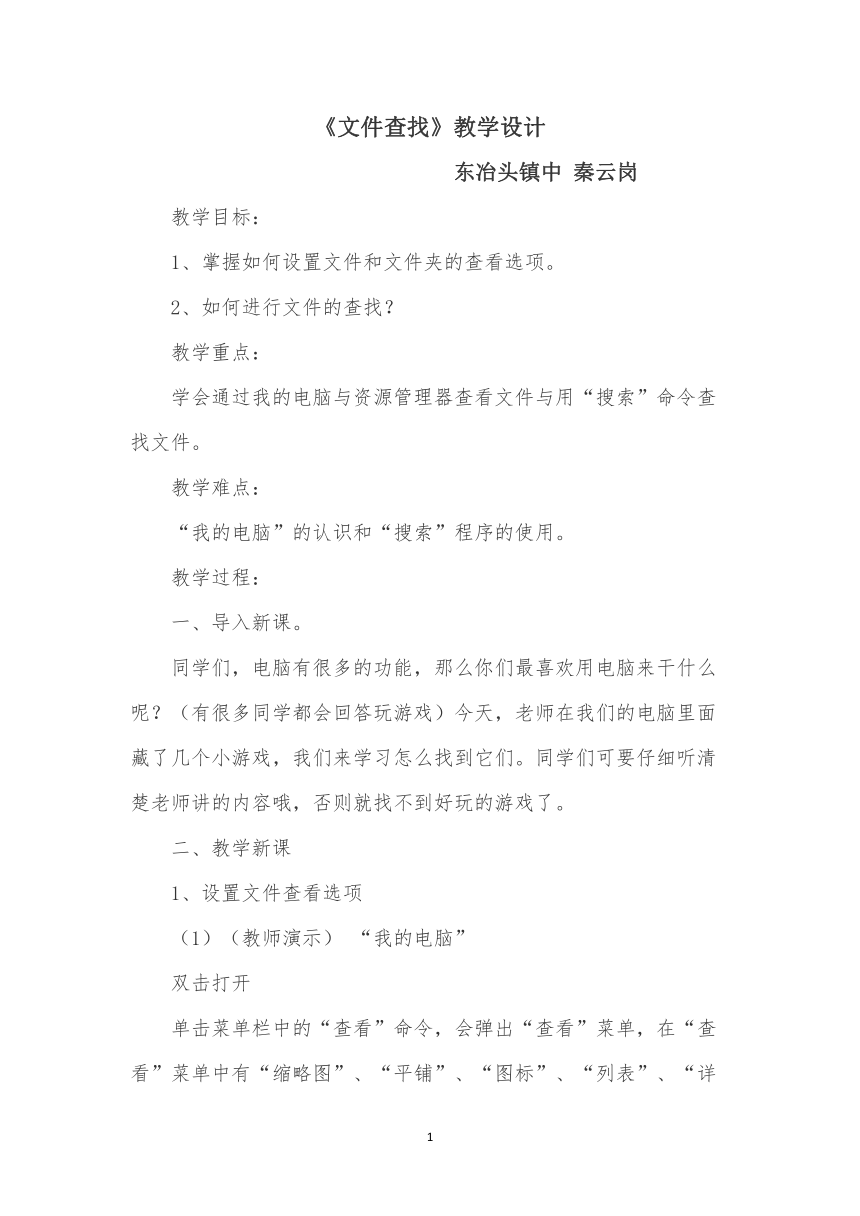 | |
| 格式 | zip | ||
| 文件大小 | 8.4KB | ||
| 资源类型 | 教案 | ||
| 版本资源 | 其它版本 | ||
| 科目 | 信息技术(信息科技) | ||
| 更新时间 | 2013-12-21 16:51:57 | ||
图片预览
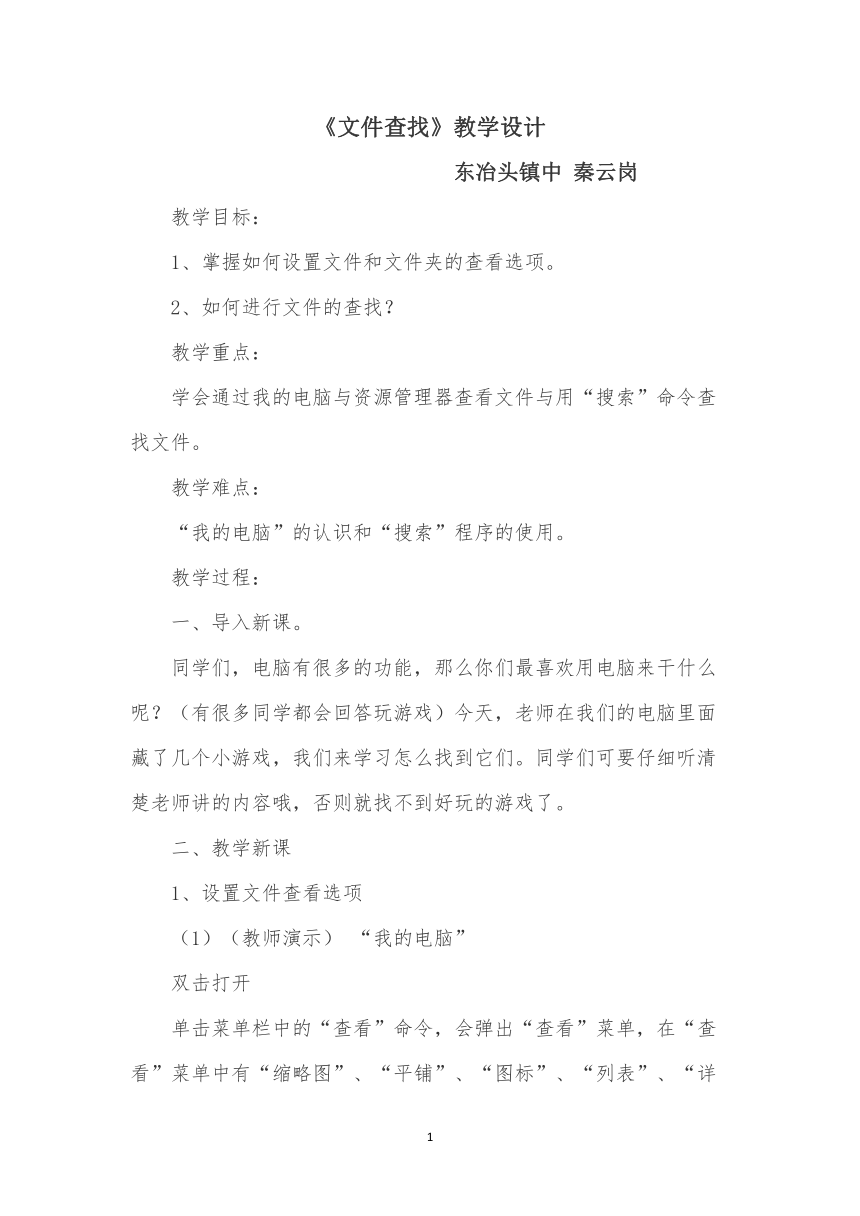
文档简介
《文件查找》教学设计
东冶头镇中 秦云岗
教学目标:
1、掌握如何设置文件和文件夹的查看选项。
2、如何进行文件的查找?
教学重点:
学会通过我的电脑与资源管理器查看文件与用“搜索”命令查找文件。
教学难点:
“我的电脑”的认识和“搜索”程序的使用。
教学过程:
一、导入新课。
同学们,电脑有很多的功能,那么你们最喜欢用电脑来干什么呢?(有很多同学都会回答玩游戏)今天,老师在我们的电脑里面藏了几个小游戏,我们来学习怎么找到它们。同学们可要仔细听清楚老师讲的内容哦,否则就找不到好玩的游戏了。
二、教学新课
1、设置文件查看选项
(1)(教师演示) “我的电脑”
双击打开
单击菜单栏中的“查看”命令,会弹出“查看”菜单,在“查看”菜单中有“缩略图”、“平铺”、“图标”、“列表”、“详细信息”等命令,通过单击不同的命令,图标的显示方式也会有所不同。
下面请同学们用刚才老师操作的方法,打开“我的电脑”,然后打开D盘,自己把“查看”菜单中的几种显示方式都单击看一看。(学生操作)
(2)“资源管理器”
(教师演示)
单击“开始”——“程序”——“附件”——“windows资源管理器”
“工具”——“文件夹选项”——打开
“查看”——
可以设置好多选项
2、文件查找
老师把一个小游戏放在了同学们的电脑里面,但是老师忘记它放在哪个文件夹下面了,只记得它的名字,那我们还可以把它找出来吗?
我们可以使用windows自带的搜索功能,把我们需要的文件找出来。
(教师演示)依次单击“开始”——“搜索”——“文件或文件夹”,我们就打开了“搜索结果”文件夹。这个文件夹左边是我们提供搜索资料的对话框,右边是用来显示搜索出来结果的窗口。
我们想要搜索文件时,首先把鼠标到“要搜索的文件或文件夹命为”下面的输入框中单击,然后输入文件的名字。接着到“搜索范围”的选择框中选择文件的位置。如果你不能确定是在哪个盘里面,那就选择“本机硬盘驱动器(C:;D:;E:;F:)”,接着单击“立即搜索”按钮,等一会儿,电脑就会在右侧的窗口中显示出搜索出来的文件,单击相应的文件,就把游戏打开了。
老师给游戏起的名字是ABC123.EXE,下面请同学们自己找到后玩游戏。(学生操作)
4、小结(心得体会)
教学反思:
在初步了解了文件类型之后,本课重点是掌握查找文件的一般方法。查找文件有三条途径,即“我的电脑”、“资源管理器”、“搜索”程序,查看或查找文件。根据观察、操作、实践、掌握的认知规律,本节课通过使用电子教室进行演示供学生观察,学生观察完自主操作,进行实践,最后完全掌握的方法,充分调动学生的参与意识。
PAGE
1
东冶头镇中 秦云岗
教学目标:
1、掌握如何设置文件和文件夹的查看选项。
2、如何进行文件的查找?
教学重点:
学会通过我的电脑与资源管理器查看文件与用“搜索”命令查找文件。
教学难点:
“我的电脑”的认识和“搜索”程序的使用。
教学过程:
一、导入新课。
同学们,电脑有很多的功能,那么你们最喜欢用电脑来干什么呢?(有很多同学都会回答玩游戏)今天,老师在我们的电脑里面藏了几个小游戏,我们来学习怎么找到它们。同学们可要仔细听清楚老师讲的内容哦,否则就找不到好玩的游戏了。
二、教学新课
1、设置文件查看选项
(1)(教师演示) “我的电脑”
双击打开
单击菜单栏中的“查看”命令,会弹出“查看”菜单,在“查看”菜单中有“缩略图”、“平铺”、“图标”、“列表”、“详细信息”等命令,通过单击不同的命令,图标的显示方式也会有所不同。
下面请同学们用刚才老师操作的方法,打开“我的电脑”,然后打开D盘,自己把“查看”菜单中的几种显示方式都单击看一看。(学生操作)
(2)“资源管理器”
(教师演示)
单击“开始”——“程序”——“附件”——“windows资源管理器”
“工具”——“文件夹选项”——打开
“查看”——
可以设置好多选项
2、文件查找
老师把一个小游戏放在了同学们的电脑里面,但是老师忘记它放在哪个文件夹下面了,只记得它的名字,那我们还可以把它找出来吗?
我们可以使用windows自带的搜索功能,把我们需要的文件找出来。
(教师演示)依次单击“开始”——“搜索”——“文件或文件夹”,我们就打开了“搜索结果”文件夹。这个文件夹左边是我们提供搜索资料的对话框,右边是用来显示搜索出来结果的窗口。
我们想要搜索文件时,首先把鼠标到“要搜索的文件或文件夹命为”下面的输入框中单击,然后输入文件的名字。接着到“搜索范围”的选择框中选择文件的位置。如果你不能确定是在哪个盘里面,那就选择“本机硬盘驱动器(C:;D:;E:;F:)”,接着单击“立即搜索”按钮,等一会儿,电脑就会在右侧的窗口中显示出搜索出来的文件,单击相应的文件,就把游戏打开了。
老师给游戏起的名字是ABC123.EXE,下面请同学们自己找到后玩游戏。(学生操作)
4、小结(心得体会)
教学反思:
在初步了解了文件类型之后,本课重点是掌握查找文件的一般方法。查找文件有三条途径,即“我的电脑”、“资源管理器”、“搜索”程序,查看或查找文件。根据观察、操作、实践、掌握的认知规律,本节课通过使用电子教室进行演示供学生观察,学生观察完自主操作,进行实践,最后完全掌握的方法,充分调动学生的参与意识。
PAGE
1
同课章节目录
